
Проводное подключение к интернету добралось до каждого дома. Только вот внутри дома тянуть кабеля никому не хочется. Раньше не было выбора и всю технику приходилось подключать через витую пару. Приборы обладают встроенным вайфай приемником, а в тех устройствах, где его нет, можно попробовать подключить внешний Wi-Fi адаптер. Сегодня поговорим про Asus USB-N13, являющийся таким адаптером.
Характеристики ASUS USB-N13
Начать обзор беспроводного адаптера стоит с характеристик. Ниже приведем список важных параметров, но сначала кое-что о моделях и внешнем виде. Асус N13 выпускается с 2009 года, за это время выходило несколько моделей устройства.
Под одним и тем же названием скрывается несколько устройств с одинаковыми характеристиками, но разной начинкой и внешним видом.

Устройство модели b1 выпускалось первым, оно имело внешний вид полноформатной флешки, а также кабель для удобного подключения к компьютеру в комплекте. Эта версия хорошо работает с Windows XP, имеет драйвер от производителя для этой операционной системы. Одно из немногих устройств, имеющихся в продаже, которые работают с этой ОС. Характеристики для своего времени адаптер имел выдающиеся.
Характеристики беспроводного адаптера:
- Тип: wireless адаптер;
- Модель: ASUS USB-N13;
- Основной цвет: черный;
- Интерфейс подключения: USB;
- Стандарт Wi-Fi: 4 (802.11n);
- Класс Wi-Fi: N300;
- Диапазон частот: 2.4 ГГц;
- Максимальная скорость Wi-Fi соединения: 300 Мбит/с;
- Максимальная скорость по частоте 2.4 ГГц: 300;
- Максимальная скорость по частоте 5 ГГц: нет;
- Многопотоковая передача данных: MIMO;
- Мощность передатчика: 17 dBm;
- Защита беспроводной сети: WEP, WPA, WPA2;
- Тип антенны: внутренняя;
- Вид антенны: несъемная;
- Количество антенн: 2.

Адаптер ревизии c1 стал выпускаться позже. Он имеет меньшие размеры, так что его удобно воткнуть в любой разъем, после чего он не будет мешаться. Характеристики используемого аппаратного обеспечения неизвестны, видимо производитель решил выпустить одну из своих удачных моделей в меньшем формате. Эта ревизия устройства совместима с операционными системами семейства виндовс, начиная с семерки. Также имеются драйвера для 64 битного Linux.

Настройка Wi-Fi адаптера от ASUS
Теперь поговорим об установке и настройки устройства. Здесь многое зависит от модели купленного устройства и установленной операционной системы. Если вы имеете приемник беспроводной сети ревизии b1, то несмотря на его совместимость с ОС выше виндовс 7, работоспособность не гарантируется, особенно при использовании драйвера с диска или если он был неправильно установлен. Если есть выбор, то загружайте драйвер для устройства с официального сайта.
Для разных ревизий драйвера разные, так что используйте правильные ссылки для загрузки программ. При установке с диска следуйте инструкциям.
На всякий случай приведем ссылки на официальный сайт для каждого из устройств.
- Первая ревизия, b1, выглядит как полноразмерная черная флешка с белой надписью с названием модели на боку.
- Второй вид устройства с ревизией c1, представляет собой укороченную флешку с надписью Asus поперек широкой стороны.
Не загружайте драйверы от другого устройства, они будут работать некорректно. Если не можете подключиться к сети в данным момент, то используйте тот диск, что идет в комплекте поставки с самим устройством и установите драйвера с него.
Установка драйвера для Windows
Сначала кратко пробежимся по ревизии b1, если вы все же взяли её. Если используете диск и операционная система стоит Windows XP, то вставьте диск и запустите с него программу. Откроется окно с выбором действия. Нажмите на первую строчку и дождитесь запуска программы установки.

Дальше следуйте инструкциям мастера установки. Когда установка завершиться, перезагрузите компьютер, ведь без этого драйвера не запустятся.
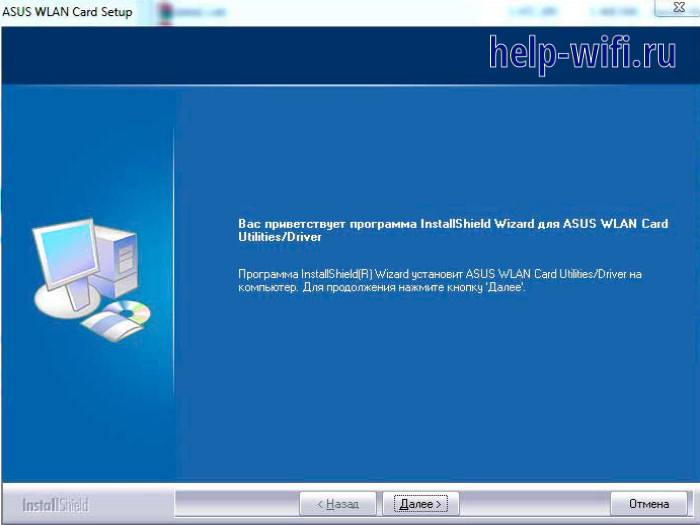
Такой алгоритм не подойдет, если установлена виндовс семь или выше. Для этих операционных систем последовательность действий другая. Щелкните по пуску, найдите раздел «Компьютер», нажмите на него правой кнопкой мыши и выберите «Свойства». В открывшемся окне, в левой колонке выберите диспетчер устройств.
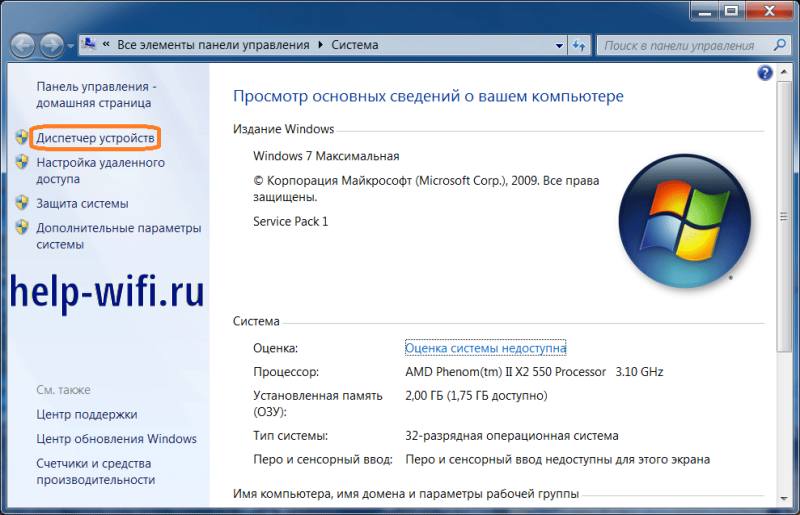
Найдите там раздел «Другие устройства», а затем отыщите «802.11 n WLAN» или что-то подобное. Рядом с этим устройством будет желтый значок. Нажмите на устройство правой кнопкой мыши, из выпавшего списка выберите «Обновить Драйвер». Укажите путь до папки с драйверами на вашем диске.
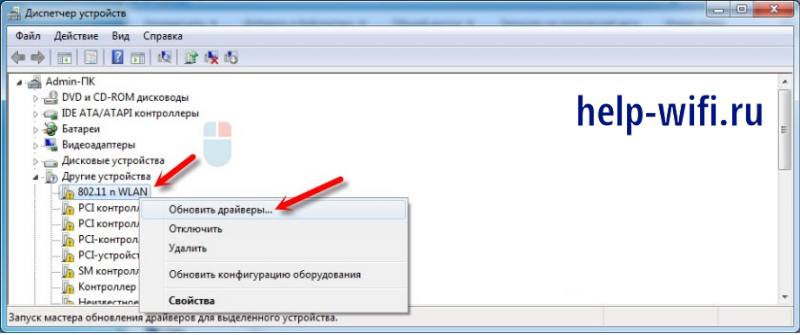
Если же у пользователя есть доступ к интернету, то все будет проще:
- Перейдите по одной из ссылок, указанных сверху. Выбирайте свою модель устройства.
- В строке «Пожалуйста, укажите ОС», выберите свою модель операционной системы с правильной разрядностью. Разрядность посмотрите в свойствах системы.
- Скачайте файл, который выдаст система.
- Распакуйте архив.
- Зайдите в распакованный архив и щелкните по файлу с названием «setup». Также папку с распакованных архивом используют для ручной установки драйверов через диспетчер устройств.
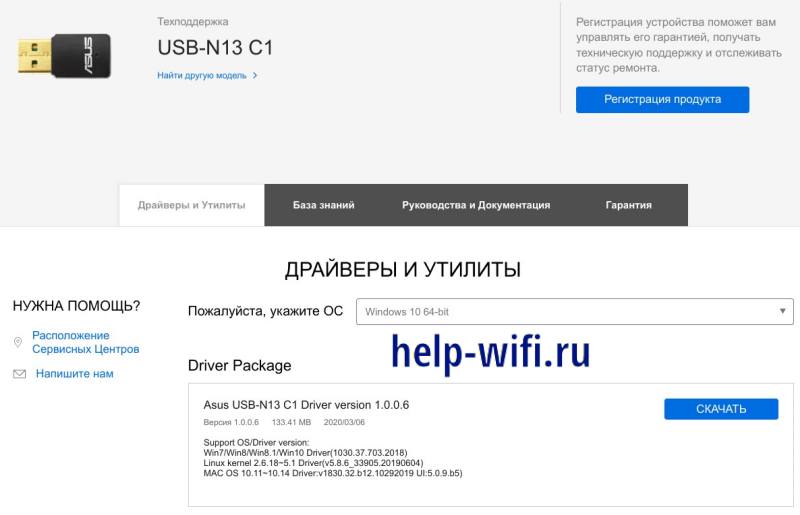
Возможные проблемы
Основные проблемы возникают с первой ревизией устройств. Из-за одинаковых названий обоих устройств, многие люди не понимают, что заказывают в интернет-магазинах. Из-за этого к ним часто приезжают устаревшие устройства б1, которые плохо работают еще начиная с семерки. Начиная с виндовс7 и до десятки стабильная работа аппаратов не гарантируется. Возникают следующие проблемы с этим устройством: не видит сеть, не подключается к сети или постоянно отключается от неё.
С ревизией с1 такие проблемы тоже возникают, но это бывает реже и связано с тем, что установлен неправильный драйвер. На восьмерке и десятке система любит устанавливать «предпочтительный» драйвер из своего хранилища. Даже если система пишет, что драйвер есть, скачайте его для своей операционной системы с официального сайта и установить. Возможно придется действовать через диспетчер устройств и кнопку «Обновить драйвер».
Для б1 такой способ уже не всегда срабатывает. Для устранения проблем придется пойти другим путем. Само устройство сделано на чипсете Ralink RT2870, для него выходят более-менее новые драйвера. Зайдите на сайт производителя и загрузите драйвер оттуда. Установите его через диспетчер задач, используя кнопку «Обновить драйвер», потом раздел «Установить с компьютера» и укажите путь до скачанного файла.
Отзывы пользователей о USB-N13
Из-за длинной истории адаптера стоит разделять отзывы о ревизии б1 и с1. Для b1 они выглядят следующим образом:
Для c1 отзывы похожи. В плюсы относят невысокую цену и несложное подключение к системе, также сюда относят скорость обмена информацией между устройствами и то, что адаптер не греется. К минусам относят то, что иногда приемник беспроводной сети теряет связь, скорость падает до 5-10 Мбит/с и остальные подобные проблемы.
В общем, у Асус получился интересный адаптер, оценивать который стоит по поколениям. Первое поколение сегодня уже покупать не имеет смысла, а второе хорошо показывает себя, если установить правильный драйвер. Большая часть проблем возникает из-за автоматически установленного системой драйвера и только меньшая из-за плохой работоспособности адаптера.







